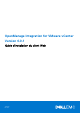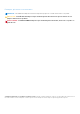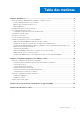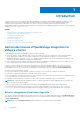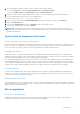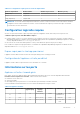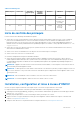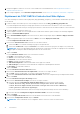OpenManage Integration for VMware vCenter Version 4.0.1 Guide d'installation du client Web June 2017 Rév.
Remarques, précautions et avertissements REMARQUE : Une REMARQUE indique des informations importantes qui peuvent vous aider à mieux utiliser votre produit. PRÉCAUTION : Une PRÉCAUTION indique un risque d'endommagement du matériel ou de perte de données et vous indique comment éviter le problème. AVERTISSEMENT : Un AVERTISSEMENT indique un risque d'endommagement du matériel, de blessures corporelles ou même de mort. Copyright © 2017 Dell Inc. ou ses filiales. Tous droits réservés.
Table des matières Chapitre 1: Introduction...................................................................................................................4 Gestion des licences d'OpenManage Integration for VMware vCenter.........................................................................4 Achat et chargement d’une licence logicielle............................................................................................................... 4 Options suite au chargement de licences................
1 Introduction Ce guide fournit des instructions étape par étape pour l'installation et la configuration d'OpenManage Integration for VMware vCenter (OMIVV) sur les serveurs Dell PowerEdge.
1. Dans OpenManage Integration for VMware vCenter, effectuez l’une des tâches suivantes : ● Dans l’onglet Licences, en regard de Licence logicielle, cliquez sur Acheter une licence. ● Dans l’onglet Mise en route, sous Tâches de base, cliquez sur Acheter une licence. 2. Enregistrez le fichier de licence dans un emplacement connu que vous avez téléchargé à partir de la boutique en ligne Dell. 3. Dans un navigateur Web, entrez l’URL de la Console d’administration.
Licence d'évaluation Lorsqu’une licence d’évaluation expire, plusieurs zones clés cessent de fonctionner et affichent un message d’erreur. Ajout d’hôtes à des profils de connexion Lorsque vous tentez d'ajouter un hôte à un profil de connexion, si le nombre d'hôtes sous licence de 11ème génération ou plus récente dépasse le nombre de licences, l'ajout d'hôtes supplémentaires n'est pas autorisé. Remarques importantes à titre de référence ● À partir d'OMIVV 4.
Tableau 1. Configuration requise pour les modes de déploiement Modes de déploiement Nombre d'hôtes Nombre de processeurs Mémoire (en Go) Small (Petite) Jusqu'à 250 2 8 Moyen Jusqu'à 500 4 16 Large (Importante) Jusqu'à 1 000 8 32 REMARQUE : Pour l'un des modes de déploiement mentionnés, assurez-vous de réserver des ressources de mémoire suffisantes sur l'appliance virtuelle OMIVV à l'aide de réservations.
Tableau 2.
Tableau 3.
5. Enregistrez l'appliance OMIVV avec le serveur vCenter à l'aide de la console d'administration. Voir Enregistrement d'OMIVV et importation du fichier de licence. 6. Pour configurer l'appliance, suivez l'Assistant Configuration initiale. Voir les Tâches de configuration via l'Assistant Configuration. Déploiement de l'OVF OMIVV à l’aide du client Web vSphere Vous devez télécharger et extraire le fichier zip du produit (Dell_OpenManage_Integration_..
14. Dans la fenêtre Prêt à terminer, vérifiez les options sélectionnées pour la tâche de déploiement d'OVF, puis cliquez sur Terminer. La tâche de déploiement qui s’exécute affiche une fenêtre d’état d’achèvement dans laquelle vous pouvez faire le suivi de l’avancement.
● Hôte ○ CIM ■ Interaction CIM ○ Configuration ■ Paramètres avancés ■ Connexion ■ Maintenance ■ Demander un correctif ■ Profil de sécurité et pare-feu REMARQUE : Attribuez les privilèges suivants si vous utilisez VMware vCenter 6.5 ou si vous opérez une mise à niveau vers vCenter 6.5 ou version ultérieure : ■ ● ● ● ● Host.
● ● ● ● ● Dell.Configuration Dell Deploy-Provisioning Dell.Inventory Dell.Monitoring Dell.Reporting Pour plus d'informations sur les rôles OMIVV disponibles dans vCenter, voir la section Rôles et autorisations de sécurité du document OpenManage Integration for VMware vCenter User’s Guide (Guide d'utilisation d'OpenManage Integration for VMware vCenter) disponible sur le site Dell.com/support/manuals. Les modifications apportées aux autorisations et aux rôles prennent effet immédiatement.
Figure 1. Onglet Console 7. Dans l’onglet Date et heure, sélectionnez l'option Synchroniser la date et l’heure sur le réseau. La boîte de dialogue Serveurs NTP s'affiche. 8. Ajoutez les détails du serveur NTP valide avec lequel votre vCenter est synchronisé. 9. Cliquez sur Fuseau horaire et sélectionnez le fuseau horaire applicable, puis cliquez sur OK. 10. Pour configurer une adresse IP statique à l'appliance OMIVV, cliquez sur Configuration réseau ou passez à l'étape 17. 11.
Figure 2. Console Administration 19. Dans la fenêtre d'ouverture de session de la Console d'administration, entrez le mot de passe, puis cliquez sur Connexion. Figure 3.
20. Dans la fenêtre Enregistrement vCenter, cliquez sur Enregistrer un nouveau serveur vCenter. 21. Dans la fenêtre Enregistrer un nouveau serveur vCenter, effectuez les sous-étapes suivantes : a. Sous Nom vCenter, dans la zone de texte Adresse IP ou nom d'hôte du serveur vCenter, entrez l'adresse IP ou le nom d'hôte du serveur, puis dans la zone de texte Description, entrez une description. La description est facultative.
Mise à niveau des vCenter enregistrés Vous pouvez mettre à niveau un vCenter enregistré pour des utilisateurs administrateurs ou non administrateurs. Avant de mettre à niveau un vCenter enregistré, voir la documentation VMware si vous mettez à niveau vers la dernière version du serveur vCenter, comme vCenter 6.5. Effectuez les tâches dans l'une des options suivantes après la mise à niveau d'un vCenter enregistré, le cas échéant : ● Pour les utilisateurs non-administrateurs : 1.
fournisseur Dell Inc après la mise à niveau. Par conséquent, les mises à jour d'intégrité pour les hôtes Dell ne sont pas disponibles tant que la mise à niveau n'est pas terminée. REMARQUE : Les futures informations de version disponibles seront affichées dans la Console Administration. Voir OpenManage Integration Version 4.0 for VMware vCenter User's Guide (Guide d'utilisation d'OpenManage Integration Version 4.0 for VMware vCenter) disponible à l'adresse Dell.
des hôtes, voir Rapports et correction de la conformité des hôtes vSphere dans le document OpenManage Integration for VMware vCenter User's Guide (Guide d'utilisation d'OpenManage Integration for VMware vCenter) disponible à l'adresse Dell.com/support/manuals.
2 Configuration d'appliance pour VMware vCenter Une fois l'installation de base d'OMIVV effectuée et les vCenters enregistrés, cliquez sur l'icône OMIVV pour afficher l'Assistant Configuration initiale. Pour procéder à la configuration de l'appliance, utilisez l'une des méthodes suivantes : ● Configuration de l'appliance via l'Assistant Configuration initiale. ● Configuration de l'appliance via l'onglet Paramètres dans OMIVV.
● Tous les vCenters enregistrés Pour accéder à la boîte de dialogue Sélection de vCenter : 1. Dans l'Assistant Configuration initiale, dans la boîte de dialogue Bienvenue, cliquez sur Suivant. 2. Sélectionnez un ou tous les vCenters enregistrés dans la liste déroulante vCenters. Sélectionnez un serveur vCenter qui n'est pas encore configuré ou que vous venez d'ajouter à votre environnement.
b. Dans la zone de texte Mot de passe, saisissez le mot de passe. Celui-ci ne doit pas comporter plus de 20 caractères. c. Dans Vérifier le mot de passe, saisissez à nouveau le mot de passe. d. Effectuez l'une des actions suivantes : ○ Pour télécharger et stocker le certificat iDRAC et le valider au cours de connexions futures, sélectionnez Activer la vérification du certificat.
8. Pour terminer la création du profil, cliquez sur Suivant. Une fois que vous avez cliqué sur Suivant, tous les détails que vous fournissez sont enregistrés et vous ne pouvez pas les modifier depuis l'Assistant. Vous pouvez modifier ou créer d’autres profils de connexion pour ce serveur vCenter depuis la page Gérer > Profils Profils de connexion après avoir exécuté l’assistant de configuration.
b. Entrez l'heure au format HH:MM. L’heure entrée est votre heure locale. Par conséquent, si vous voulez exécuter l’inventaire dans le fuseau horaire de l'appliance virtuelle, calculez le décalage horaire entre votre fuseau horaire local et celui de l’appliance virtuelle, puis entrez l’heure de manière appropriée. 3. Pour enregistrer vos modifications et continuer, cliquez sur Suivant afin de poursuivre le paramétrage des Événements et alarmes.
● Afficher les planifications de récupération des données pour l'inventaire et la garantie. Voir Affichage des planifications de récupération des données pour l'inventaire et la garantie.
REMARQUE : Si vous utilisez un partage CIFS, OMIVV vous invite à entrer le nom d’utilisateur et le mot de passe. Les caractères @, % et , ne sont pas pris en charge dans les noms d’utilisateur ni les mots de passe du dossier de réseau partagé. 4. Une fois le téléchargement terminé, cliquez sur Appliquer. REMARQUE : La lecture du catalogue à partir de la source et la mise à jour de la base de données OMIVV peuvent prendre jusqu’à 20 minutes.
Paramètres vCenter Dans cette section, configurez les paramètres vCenter suivants : ● Activer le lien OMSA. Voir Activation du lien OMSA. ● Configurer les événements et alarmes. (Voir la section Configuration des événements et alarmes.) ● Configurer les planifications de récupération des données pour l'inventaire et la garantie. (Voir la section Affichage des planifications de récupération des données pour l'inventaire et la garantie.
Cette étape peut prendre jusqu'à une minute avant que le changement soit appliqué. Par ailleurs, elle est uniquement disponible si Activer les alarmes d'hôtes Dell est sélectionné. 5. Dans Niveau de publication d'événement, sélectionnez « Ne publier aucun événement », « Publier tous les événements », « Publier uniquement les événements critiques et d'avertissement » ou « Publier uniquement les événements critiques et d'avertissement relatifs à la virtualisation ».
a. Dans la zone de texte Nom d’utilisateur, entrez le nom d’utilisateur doté de privilèges d’administrateur, lequel est généralement utilisé pour se connecter au contrôleur CMC (Chassis Management Controller). b. Dans le champ Mot de passe, entrez le mot de passe correspondant au nom d’utilisateur spécifié. c. Dans la zone de texte Vérifier le mot de passe, entrez le même mot de passe que vous avez saisi dans la zone de texte Mot de passe. Les mots de passe doivent correspondre.
3 Accès aux documents à partir du site de support Dell EMC Vous pouvez accéder aux documents requis de l'une des façons suivantes : ● À l'aide des liens suivants : ○ Pour les documents sur la gestion des systèmes Enterprise Dell EMC, la gestion à distance des systèmes Enterprise Dell EMC et les solutions de virtualisation Dell EMC : Www.dell.com/esmmanuals ○ Pour les documents Dell EMC OpenManage : www.dell.com/openmanagemanuals ○ Pour les documents sur l’iDRAC : www.dell.
4 Documentation connexe Outre ce guide, les autres manuels sont disponibles sur Dell.com/support/manuals. Cliquez sur Faites votre choix parmi tous les produits. Dans la boîte de dialogue Tous les produits, cliquez sur Logiciels et sécurité > Solutions de virtualisation. Cliquez sur OpenManage Integration for VMware vCenter 4.0.1 pour accéder aux documents suivants : ● ● OpenManage Integration for VMware vCenter Version 4.0.